Selamat Siang mas dan mbak bro, kali ini saya akan mengshare tentang User Manual Aplikasi Penggajian Website ini dapat membantu memberikan informasi tentang User Manual Aplikasi Penggajian. Website ini di buat sebagai bahan belajar dalam pengembangan website agar ada objek yang bisa digunakan sebagai acuan atau referensi.
Berikut tampilan dari website ini :
User Manual Aplikasi Penggajian
A. Masuk Kedalam Aplikasi
1. Login
Pada halaman ini user diminta untuk memasukkan username dan password yang dimiliki untuk masuk kedalam aplikasi. Apabila belum memiliki akun, klik Register
2.Register
Pada halaman register, kita diminta untuk menginputkan nama lengkap, username dan password untuk mendaftar.
B. Halaman Utama
Inilah tampilan utama ketika kita pertama kali masuk kedalam aplikasi, pada bagian sebelah kiri terdapat beberapa menu navigasi yang didalamnya terdapat menu karyawan, menu kehadiran, menu jabatan, menu keuangan, menu gaji dan logout.
Pada bagian sebelah kanan atas terdapat menu profil, jika kita klik maka tampilannya seperti berikut :
Terdapat satu buah tombol untuk logout atau keluar dari aplikasi.
C. Halaman Karyawan
Pertama kali kita masuk ke halaman karyawan, maka akan menampilkan list atau daftar karyawan yang ada.
1. Tambah Karyawan
Pada list karyawan terdapat menu untuk merubah serta menghapus datanya. Pertama kita bisa menambah data karyawan dengan menekan tombol tambah data.
Maka kita akan diarahkan ke halaman tambah karyawan, berikut tampilannya :
Kita diminta untuk megisi nama karyawan, tanggal lahir, nomor telepon atau HP, email, alamat, jenis kelamin, jabatan, dan foto. Setelah mengisi data dengan benar, tekan tombol simpan untuk menyimpan data.
2. Edit Karyawan
Apabila terdapat kesalahan dalam penginputan data, kita bisa merubah data karyawan dengan menekan tombol edit pada list karyawan. Maka kita akan diarahkan menuju halaman ubah karyawan dengan tampilan sebagai berikut :
Tekan tombol simpan apabila telah selesai melakukan perubahan data.
3. Menghapus Karyawan
Apabila ingin menghapus data karyawan, tekan tombol hapus pada list atau daftar karyawan
D.Halaman Kehadiran
Pertama kali kita memilih halaman kehadiran terdapat list atau daftar presensi karyawan. Untuk menambahkan presensi atau kehadiran, tekan tombol tambah data
1. Tambah Kehadiran
Pada tambah kehadiran kita diminta untuk memilih nama karyawan yang akan kita inputkan, dan memilih status kehadirannya. Terdapat 3 jenis status yaitu hadir, izin dan absen.
Apabila kita memilih hadir, maka keterangan otomatis terisi dengan keterangan hadir, begitu pula dengan absen, keterangan akan otomatis terisi dengan absen. Namun lain halnya dengan izin, kita harus memasukkan keterangan sendiri apa alasan izin karyawan tersebut.
Lalu juga terdapat checkbox pagi dan sore, ini hanya ada apabila kita memilih status izin dan absen. Karena akan otomatis terisi untuk pagi dan sore.
2.Hapus Kehadiran
Apabila ada kesalahan input, kita hanya bisa untuk menghapus kehadiran karyawan tersebut dengan menekan tombol hapus pada list karyawan tersebut
Halaman jabatan berisi jabatan yang tersedia pada perusahaan tersebut, mulai dari produksi, CEO, HRD, Marketing dan lain-lain. Untuk menambah data jabatan tekan tombol tambah jabatan
1. Tambah Jabatan
Pada halaman tambah jabatan, hanya berisi inputan untuk nama jabatan, setelah mengisi data tekan tombol simpan untuk menyimpan data.
Untuk menghapus data jabatan, tekan tombol hapus pada list data jabatan
F.Halaman Keuangan
Halaman keuangan merupakan halaman yang berisi daftar keuangan untuk suatu jabatan. Seperti CEO memiliki gaji pokok Rp. 20.000.000 dengan tunjangan Rp. 2.000.000 dan bonus Rp. 1.000.000.
Tekan tombol tambah data untuk menambahkan data keuangan.
1. Tambah data keuangan
Pada tambah data keuangan kita diminta untuk memilih jabatan dan mengisi gaji pokok, tunjangan serta bonus dalam rupiah. Apabila telah selesai tekan tombol simpan untuk menyimpan data.
Untuk masuk ke halaman edit data, tekan tombol edit pada halaman list keuangan maka akan tampil halaman seperti berikut :
Kita diminta untuk merubah data keuangan pada suatu jabatan. Apabila telah selesai, tekan tombol simpan.
Untuk menghapus data tekan tombol hapus pada list data keuangan
G.Halaman Gaji Karyawan
Halaman ini menampilkan daftar gaji yang diterima karyawan yang ada pada perusahaan tersebut. Untuk menambahkan data gaji, tekan tombol tambah data
1. Tambah data gaji
Pada halaman tambah data gaji kita diminta untuk memilih karyawan terlebih dahulu, lalu secara otomatis sistem akan menghitung gaji dan total gaji berdasarkan dari keuangan sebelumnya. Denda dihitung berdasarkan jumlah absen atau alfa pegawai tersebut. Dimana 1 kali alfa dihitung Rp, 100.000.
2. Hapus data gaji
Hapus data gaji cukup dengan menekan tombol hapus pada daftar gaji karyawan, seperti gambar dibawah
Disini kita bisa mendapatkan informasi seputar kost yang diinginkan, mulai dari harga, kategori, alamat, no telp dan fasilitas yang diberikan oleh pihak kost
Gimana, Sangat Menarik Bukan ???
Aplikasi ini bisa digunakan sebagai referensi atau juga bisa langsung digunakan untuk anda. Aplikasi ini bisa dikembangkan sesuai dengan kebutuhan Anda. Jika Anda butuh bantuan bisa langsung hubungi saya atau juga bisa langsung koment di bawah ini. Aplikasi ini juga bisa digunakan untuk melakukan penelitian atau skripsinya. Baik lah cara untuk mendapatkan aplikasi ini silahkan di download pada link di atas ini. mudah-mudahan bermanfaat ya gan. :D
Jangan lupa kunjungi website rajaphp.com untuk mendapatkan ratusan aplikasi yang dapat di download ya guys. Aplikasi nya bernilai jutaan rupiah, dan kalian juga bisa mendapatkan penghasilan dari website rajaphp.com, ayoo buruan tunggu apalagi. Kunjungi sekarang juga, klik disini




.PNG)
.PNG)
.PNG)

.PNG)
.PNG)
.PNG)
.PNG)

.PNG)
.PNG)


.PNG)
.PNG)



.PNG)


.PNG)


.PNG)






![GRATISS !! Source code Aplikasi Kasir & Penjualan Dengan Menggunakan Barcode Scanner [Full]](https://blogger.googleusercontent.com/img/b/R29vZ2xl/AVvXsEi5HvI1PgkLXB7_ElqXNbu979QpYp9VVxhlfcyYgrjG9zu_Hcjlauf_BlUDYqAZbBTvlzFWg9vNkQhSen5wk8DoG4-Yij2OZ0mg9TE5o-O3HHWSdANQmLeMaJK0ioXGl7nutUkEIiNEghs/w680/4.png)
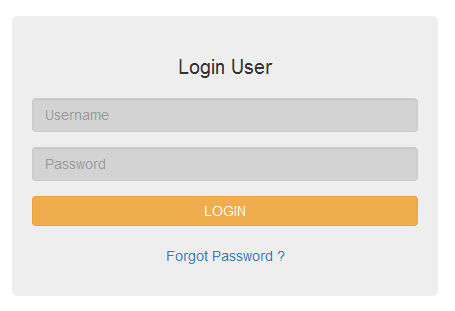



0 Comments